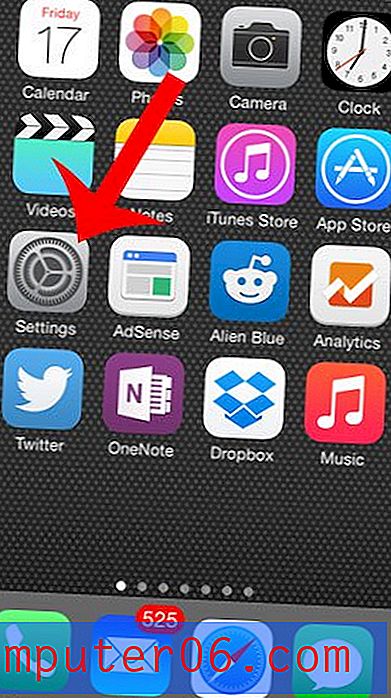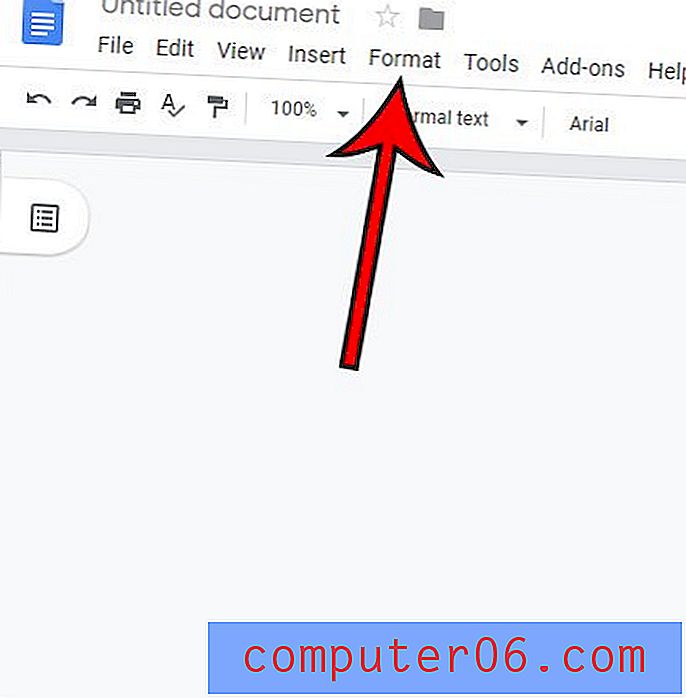Excel 2010에서 같은 셀로 셀 선택 채우기
많은 수의 셀에서 반복되는 하나의 값을 갖는 것이 Microsoft Excel에서 스프레드 시트를 사용할 때 매우 일반적입니다. 많은 수의 제품에 공통적 인 가격이든 값이없는 많은 셀에 단순히 숫자 "0"을 넣든 상관없이 동일한 값을 반복해서 입력 할 수 있습니다.
그러나 여러 셀을 동일한 값으로 빠르게 채울 수있는 여러 가지 방법 중 하나를 사용하면 이러한 문제를 피할 수 있습니다. 따라서 아래 가이드를 확인하여 값을 한 번 입력 한 다음 셀 그룹에 동일한 값을 자동으로 채울 수있는 몇 가지 방법에 대해 알아보십시오.
Excel 2010에서 여러 셀에 동일한 값 삽입
이 기사에서는 여러 셀에 동일한 값을 입력하고 가능한 한 빨리 수행하려고한다고 가정합니다. 아래에 설명 된 방법을 사용하면 해당 값을 한 번 셀에 입력 한 다음 동일한 값을 다른 셀 그룹에 배치하기 위해 여러 옵션 중 하나를 사용할 수 있습니다.
방법 1 (같은 값으로 행 또는 열 채우기)
- 1 단계 : Excel 워크 시트를 연 다음 셀 중 하나에 값을 입력하십시오.
- 2 단계 : 아래 이미지와 같이 커서가 + 기호가되도록 셀의 오른쪽 아래 모서리에 마우스 커서를 놓습니다.
- 3 단계 : 마우스를 클릭하여 위 또는 아래로 드래그하여 해당 값으로 열의 여러 셀을 채우거나 오른쪽 또는 왼쪽을 클릭하고 드래그하여 해당 값으로 행의 여러 셀을 채 웁니다. 올바른 셀이 선택되면 마우스 버튼을 놓습니다.

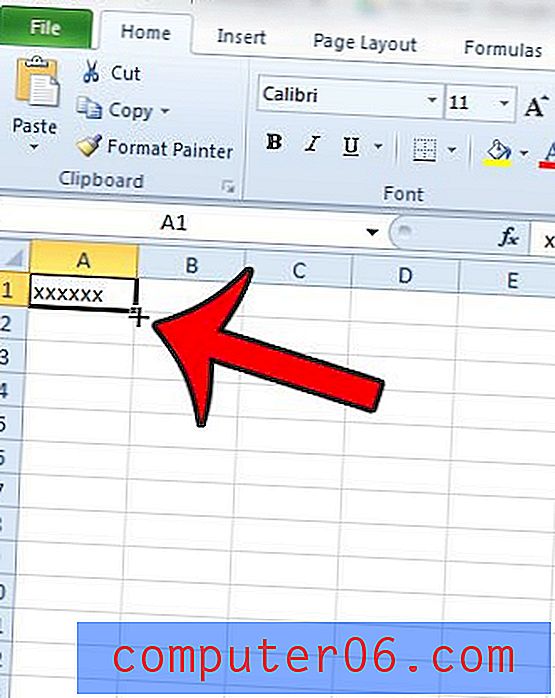
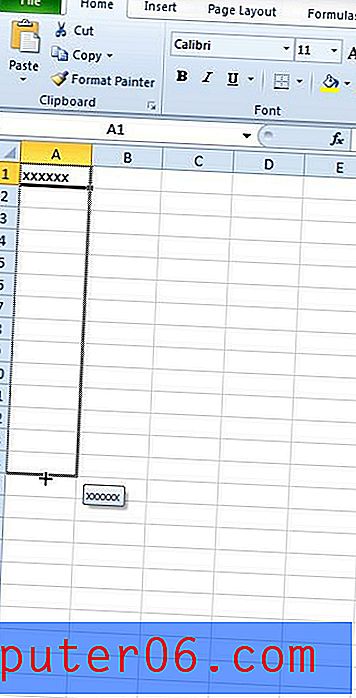
방법 2 (같은 값으로 선택된 셀 그룹 채우기 – 키보드 단축키)
- 1 단계 : 값을 삽입 할 셀 그룹을 선택하십시오.
- tep 2 : 첫 번째 셀에 값을 입력하지만 키보드에서 Enter 키를 누르거나 해당 셀을 종료하지 마십시오.
- 3 단계 : 키보드에서 Ctrl + Enter 를 눌러 나머지 선택 항목을 해당 값으로 채 웁니다.
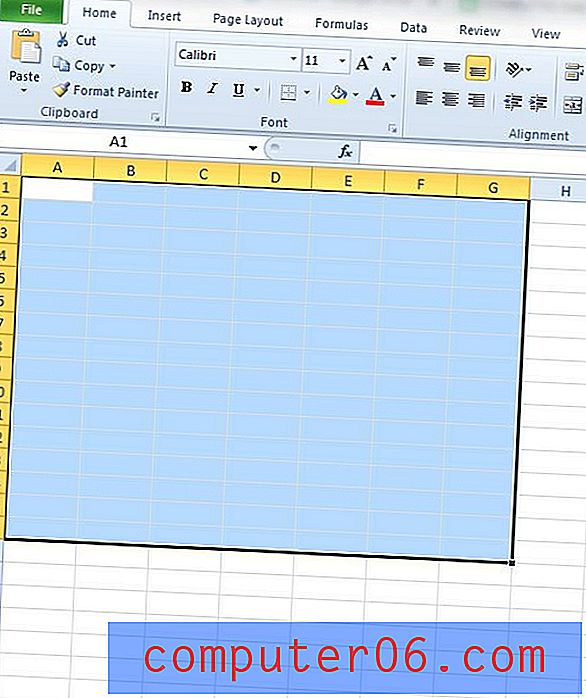
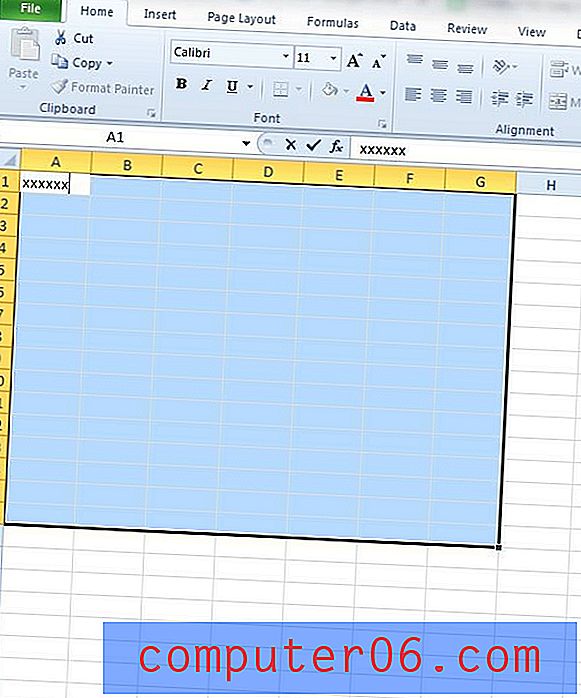
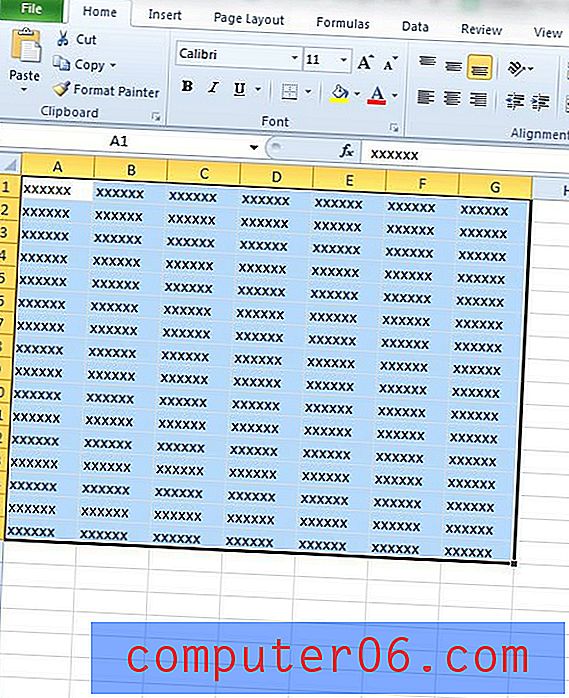
방법 3 (복사 및 붙여 넣기)
- 1 단계 : 셀에 값을 입력 한 다음 셀을 마우스 오른쪽 단추로 클릭하고 복사 옵션을 선택하십시오. 또는 키보드에서 Ctrl + C 를 눌러 셀 값을 복사 할 수 있습니다.
- 2 단계 : 복사 한 값을 붙여 넣을 셀 그룹을 선택한 다음 선택 내부를 마우스 오른쪽 단추로 클릭하고 붙여 넣기 옵션 아래에서 붙여 넣기 단추를 클릭하십시오. 또는 셀 그룹을 선택한 후 키보드에서 Ctrl + V 를 눌러 셀 값을 붙여 넣을 수 있습니다.
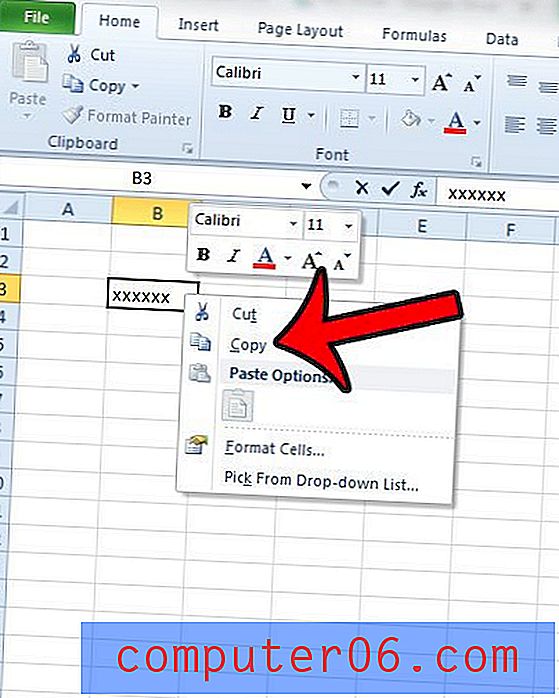
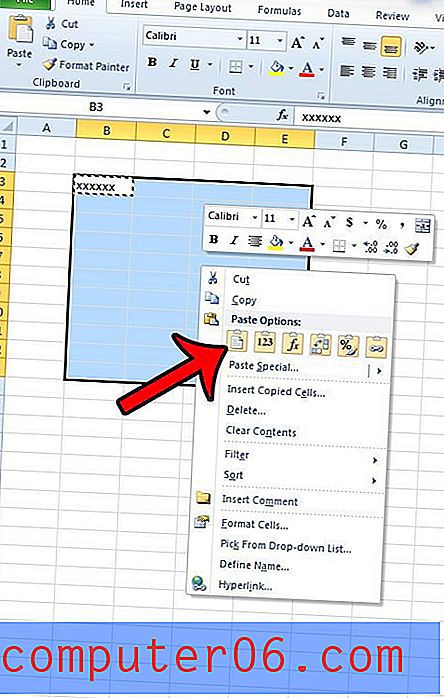
Excel에서 일부 데이터를 인쇄해야하지만 워크 시트에 일부 데이터 만 인쇄 하시겠습니까? 여기를 클릭하여 Excel 2010에서 선택 항목을 인쇄하는 방법을 알아보십시오.